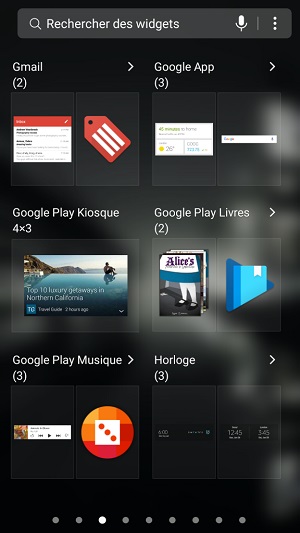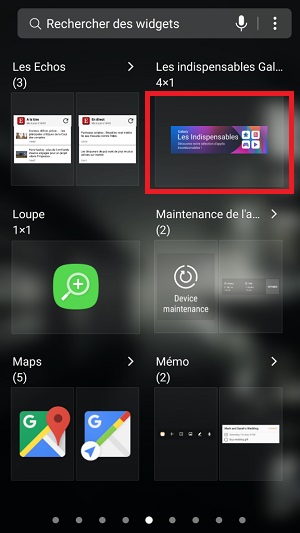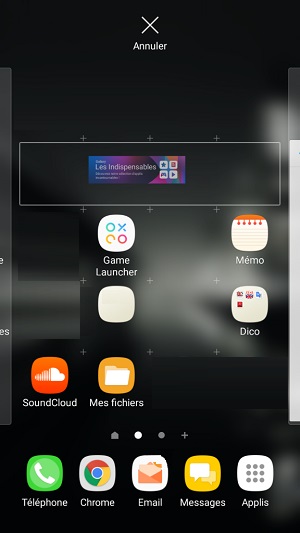Personnalisation Samsung Galaxy J3 2016
Vous souhaitez faire une personnalisation de votre Samsung Galaxy J3 2016 ? Modifiez votre sonnerie ? Personnalisez votre fond écran ? Ajoutez des widgets ?
Tout savoir pour rendre votre smartphone un peu plus personnel.
Modifier son thème
- Sélectionnez l’icône applis, puis l’icône paramètres.
- Ensuite sélectionnez le menu fonds écran et thèmes


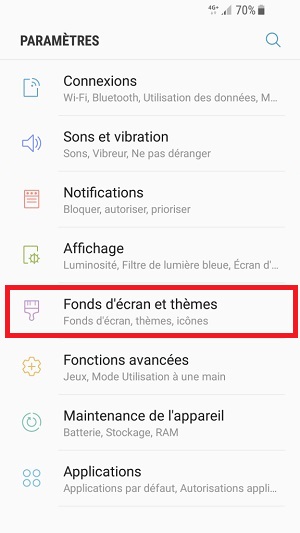
- Appuyez sur l’onglet thèmes.
- Pour télécharger plus de thème, sélectionnez le bouton plus.
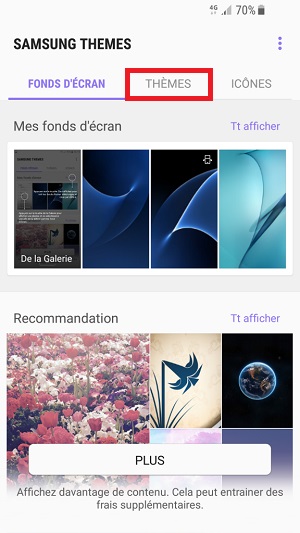
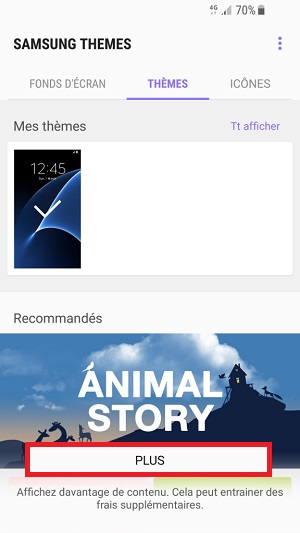
- Vous aurez une liste de thème proposé.
- Attention les thèmes sont souvent payant.
- Vous pourrez l’essayer ou l’acheter.
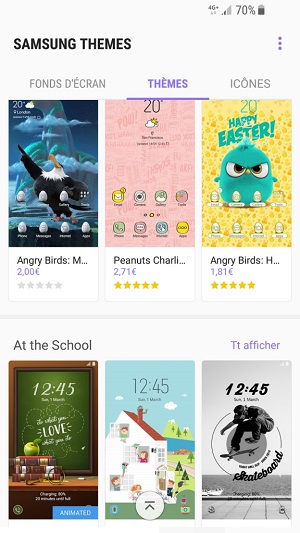
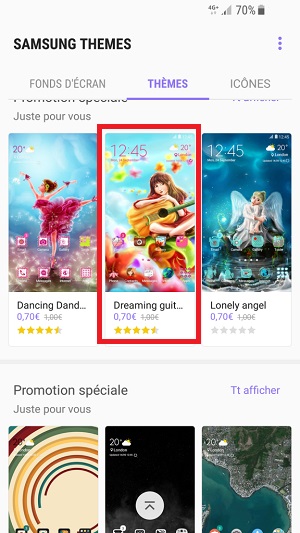
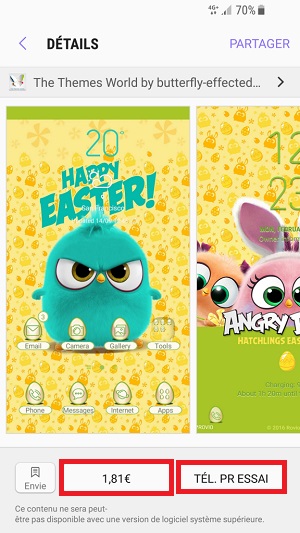
Personnalisation de la sonnerie du Samsung Galaxy J3 2016
Comment modifier les sonneries du téléphone, SMS, e-mail et Notifications ?
- Sélectionnez l’icône applis, puis l’icône paramètre.
- Ensuite sélectionnez le menu Sons et vibration.


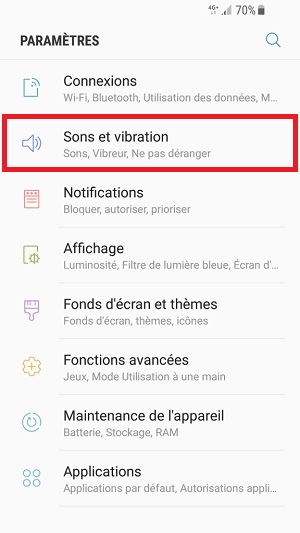
- Sélectionnez le menu sonnerie.
- Choisissez la sonnerie souhaitée lorsque vous recevrez un appel.
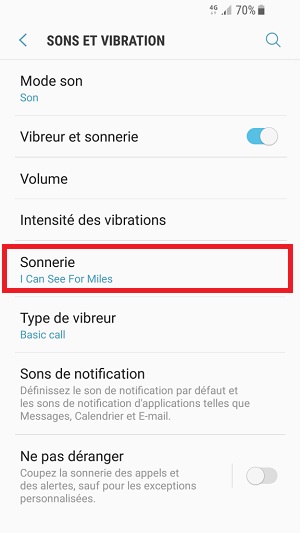
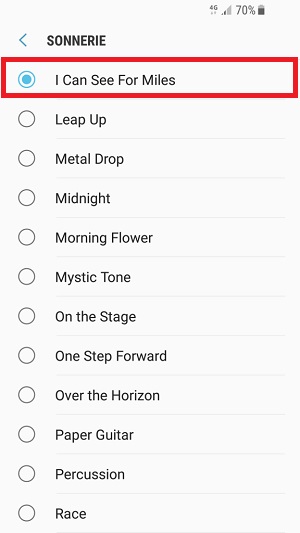
Modifier la sonnerie SMS, Email, Notifications
- Retourner dans les paramètres, puis le menu sons et vibration.
- Ensuite sélectionnez le menu sons de notifications, vous pourrez personnaliser :
- Sons de notification par défaut : la sonnerie par défaut pour vos applications : Messenger, WhatsApp, etc…
- Notifications Messages : Sonnerie pour les SMS.
- Notification calendrier : Sonnerie pour les rappels du calendrier.
- Notification Email : Sonnerie pour les emails.
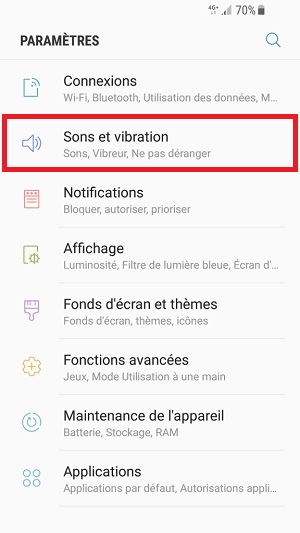
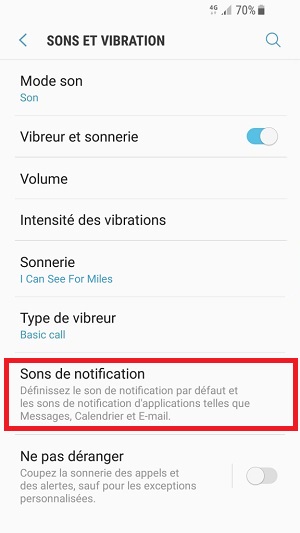
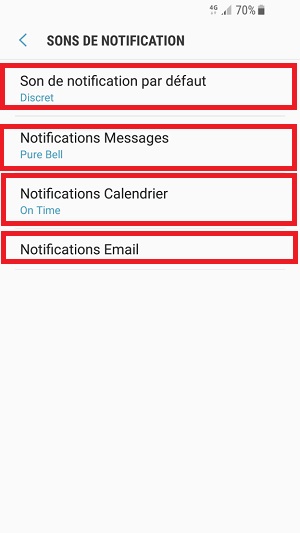
Comment personnaliser son vibreur ?
- Vous pouvez aussi personnaliser le type de vibration de votre Samsung.
- Retourner dans le menu paramètres et sons et vibration.
- Sélectionnez type de vibreur et choisissez la vibration souhaitée.
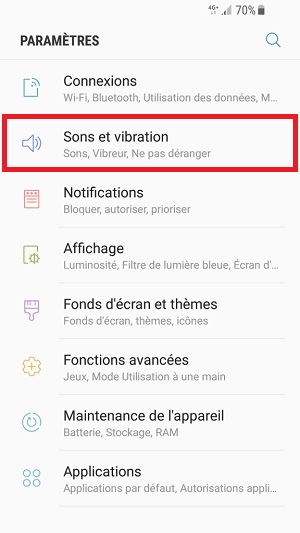
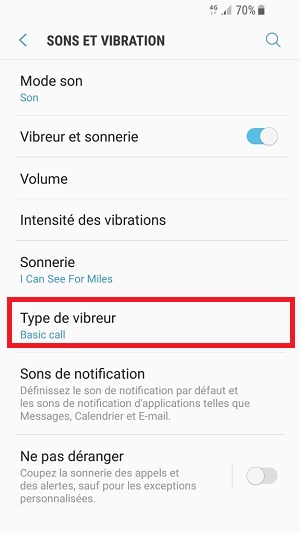
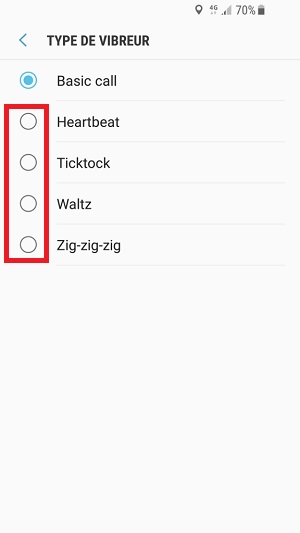
Personnaliser les sons
- Retourner dans les paramètres puis le menu sons et vibration.
- Descendez en bas du menu.
- Plusieurs options sont disponibles :
- Sélections audibles : Lorsque vous appuyez sur l’écran le mobile émet un son.
- Sons verrouillage écran : émet un son lorsque vous verrouiller ou déverrouiller le mobile.
- Son chargement : émet un son lorsque vous branchez le chargeur.
- Retour vibration : émet un son lorsque vous appuyez sur les touches retour ou applis récente.

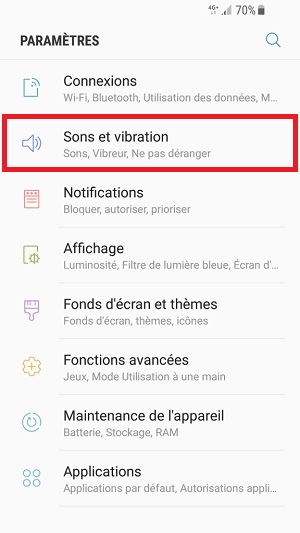
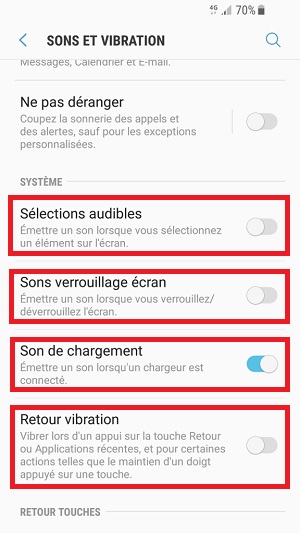
Personnalisation du fond d’écran de votre Samsung Galaxy J3 2016
Comment modifier son fond d’écran d’accueil et de verrouillage ?
- Sélectionnez l’icône applis et l’icône paramètres.
- Ensuite sélectionnez le menu fonds écran et thèmes.


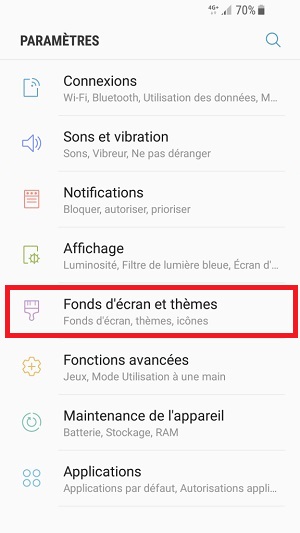
- Sélectionnez l’onglet fond d’écran.
- Ensuite le bouton tout afficher.
- Sélectionnez l’écran que vous souhaitez personnaliser : écran de verrouillage ou/et écran accueil.
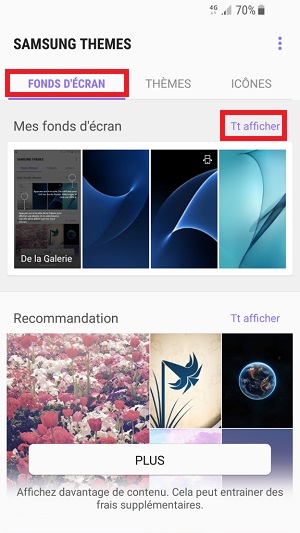
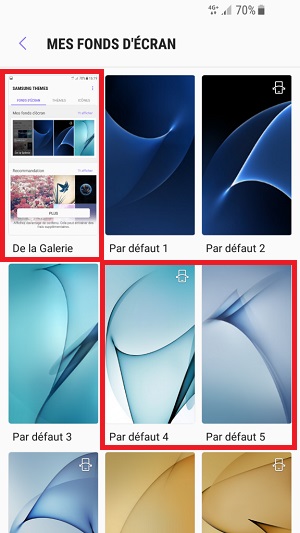
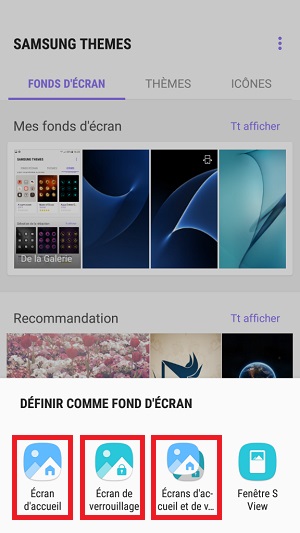
Applications de personnalisation ? TOP applications android
N’hésitez pas à consulter notre TOP applications
Modifier la police d’écriture et d’affichage
- Sélectionnez l’icône applis et l’icône paramètre
- Ensuite sélectionnez le menu accessibilité.


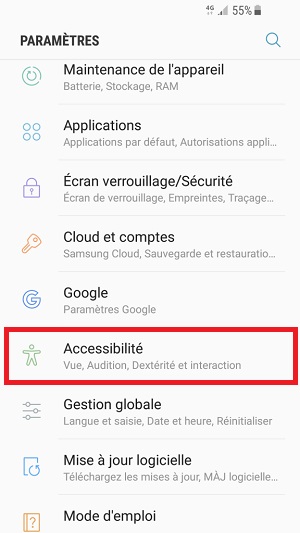
- Sélectionnez le menu vue puis le menu zoom écran et police.
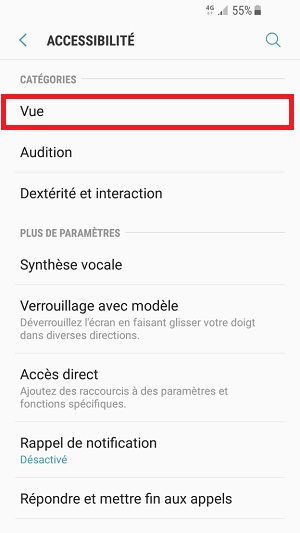
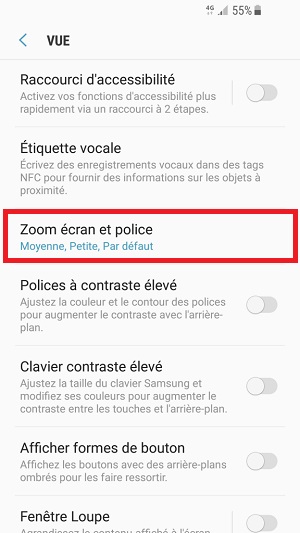
- Vous pourrez ajuster la taille du texte et le zoom de l’écran.
- Plus bas, vous pouvez personnaliser la police d’écriture.
- Sélectionnez appliquer.

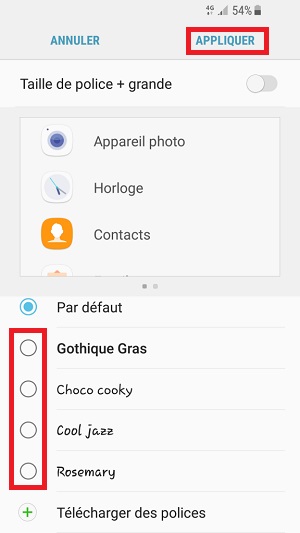
Ajouter des widgets à l’écran d’accueil de votre Samsung Galaxy J3 2016
Un widget permet de visualiser directement le contenu de l’application sur votre écran d’accueil.
- Effectuez un appui long sur une zone vide.
- Sélectionnez le menu widget.
- Choisissez le widget que vous souhaitez ajouter à votre écran d’accueil.
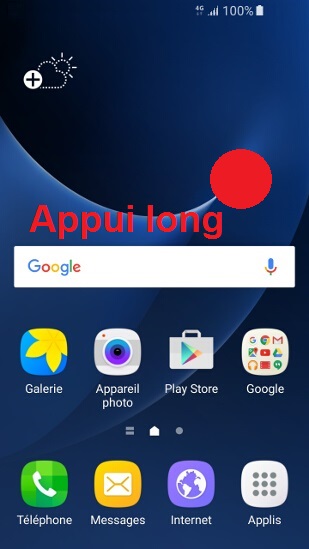
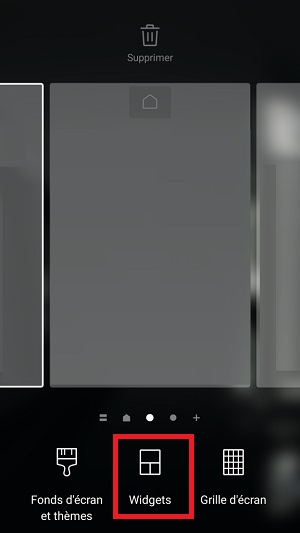
- Sélectionnez le widget de votre choix.
- Maintenez appuyé et déplacez le sur votre écran d’accueil.